win11系统怎么设置鼠标可滚动非活动窗口 win11鼠标属性设置方法
在win11系统之中很多的功能都是需要自己去进行设置的,其中使用较多的既是鼠标以及键盘的硬件设置,有很多的小伙伴最近都在询问如何实现鼠标悬停在非活动窗口的时候滚顶该界面,而不是需要点击确认之后才可以滚动,所以今天小编就为大家带来了鼠标非活动窗口滚动设置方法,希望对大家有所帮助。
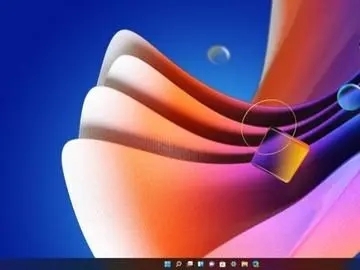
具体操作步骤如下;
1.首先我们在电脑桌面中,点击“开始”选项;

2.进入“开始”菜单之后,在其中选中“设置”;
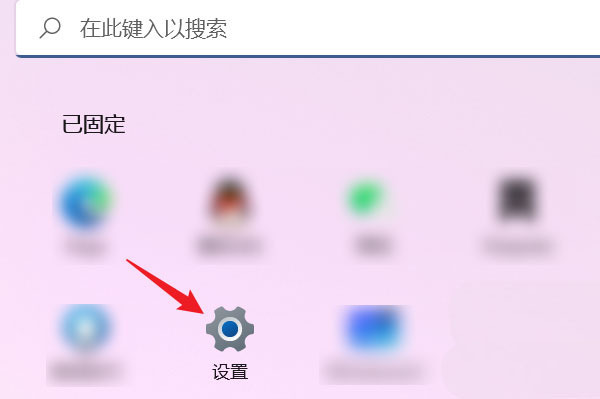
3.在“设置”界面之中,我们点击选择左侧的“蓝牙和其他设备”;
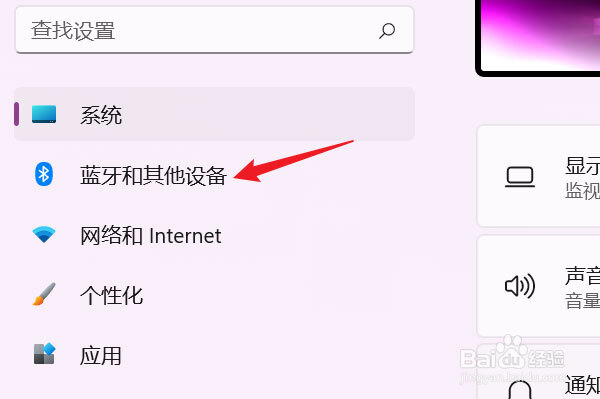
4.在“蓝牙和其他设备”界面中,我们选择点击“鼠标”选项;
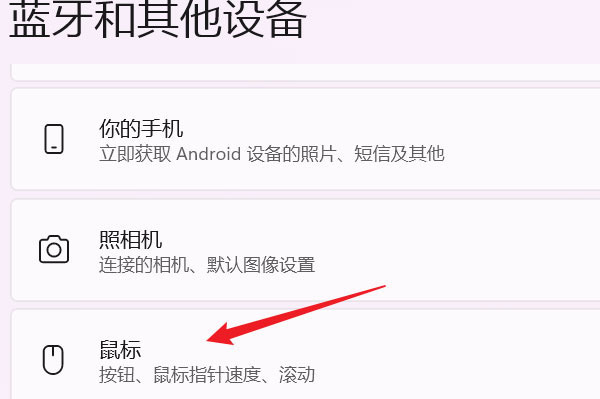
5.在“蓝牙和其他设备/鼠标”页面中,我们可以找到“滚动”项,最后我们将“将鼠标悬停在非活动窗口上时,可以滚动这些窗口”右侧的开关按钮打开就可以啦。
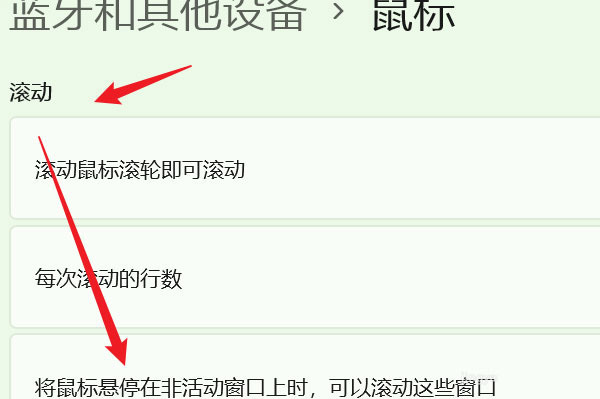

以上就是win11系统设置非活动界面滚动的方法设置,希望对大家有所帮助。
我告诉你msdn版权声明:以上内容作者已申请原创保护,未经允许不得转载,侵权必究!授权事宜、对本内容有异议或投诉,敬请联系网站管理员,我们将尽快回复您,谢谢合作!










